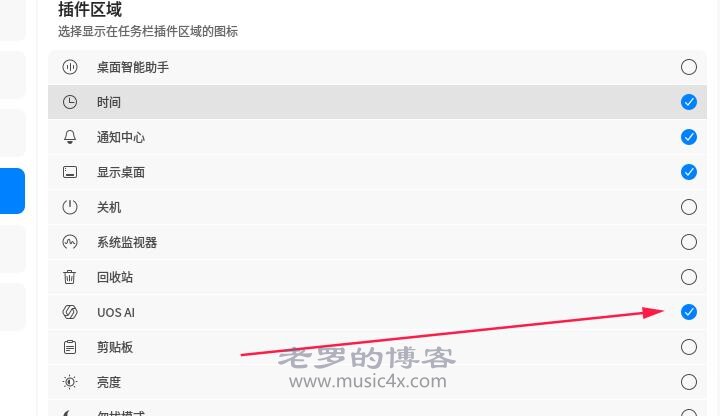uos 系统越用越可爱,解决一般的办公足够了。UOS AI 在 任务栏图标不见的原因一般有两个:
一、根本就没有安装 UOS AI
解决办法:打开系统应用商店,搜索 “UOS AI” ,点击安装:
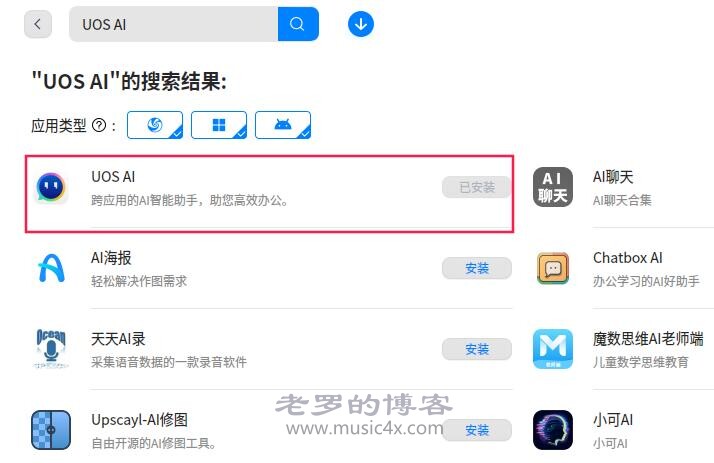
安装之后就在任务栏右下角找到了。
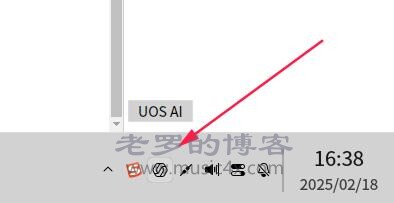
二、任务栏隐藏了 UOS AI
解决办法:
Step1:右键单击任务栏。
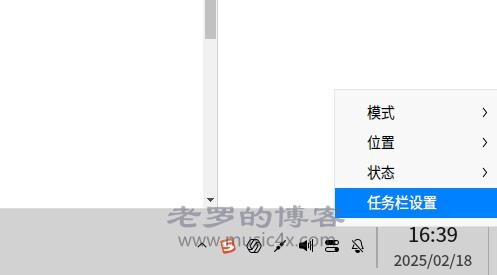
Step2:在 “插件” 子菜单中勾选或取消勾选 “回收站、电源、显示桌面、屏幕键盘、通知中心、UOS AI、时间、桌面智能助手”,可以设置这些插件在任务栏上的显示和隐藏效果。
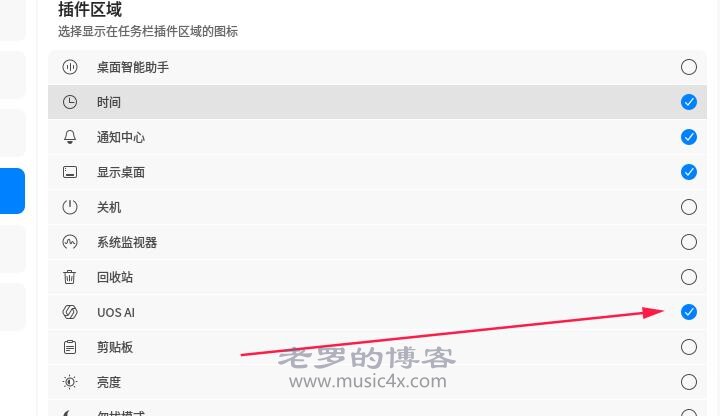
uos 系统越用越可爱,解决一般的办公足够了。UOS AI 在 任务栏图标不见的原因一般有两个:
解决办法:打开系统应用商店,搜索 “UOS AI” ,点击安装:
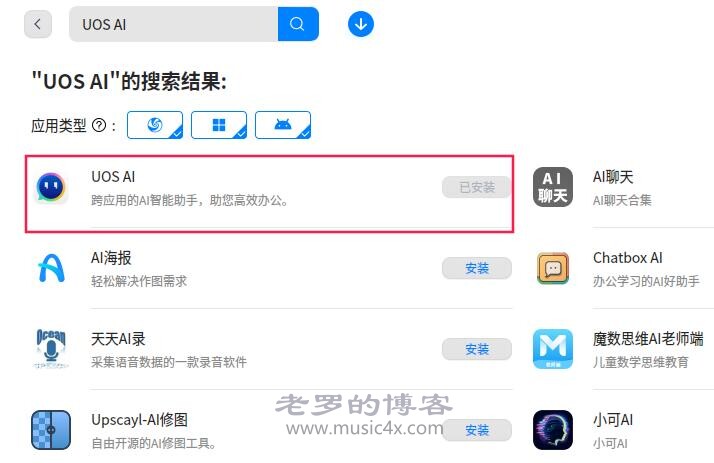
安装之后就在任务栏右下角找到了。
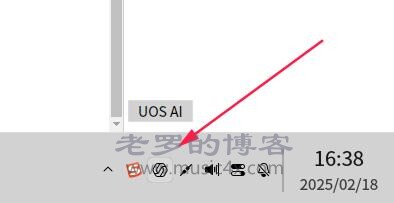
解决办法:
Step1:右键单击任务栏。
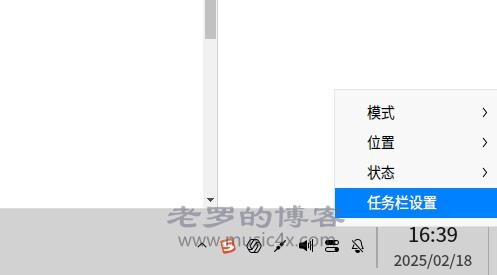
Step2:在 “插件” 子菜单中勾选或取消勾选 “回收站、电源、显示桌面、屏幕键盘、通知中心、UOS AI、时间、桌面智能助手”,可以设置这些插件在任务栏上的显示和隐藏效果。